DXGI_ERROR_DEVICE_HUNG Hatasını Düzeltmenin 9 Etkili Yolu

DirectX DXGI_ERROR_DEVICE_HUNG 0x887A0006 hatasını grafik sürücülerini ve DirectX
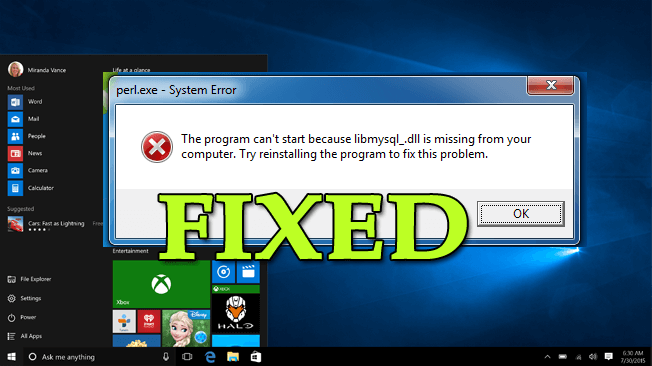
Libmysql.dll'nin eksik olması veya bulunamaması , kullanıcıların Windows 10 işletim sisteminde belirli programları çalıştırırken karşılaştığı yaygın hatalardan biridir.
Zaman zaman çeşitli kullanıcılar Libmysql.dll hata mesajı aldıklarını ve forum başlıklarında düzeltmeler aradıklarını bildirdi.
The program can’t start because LibMySQL.dll is missing from your computer, try reinstalling the program to fix this problem
Bu gerçekten rahatsız edici bir hatadır, bu nedenle bugün bu makalede , Windows 10'da eksik veya bulunamayan Libmysql.dll'yi çözmek için tam düzeltmeleri paylaşıyorum.
Libmysql.dll nedir?
Libmysql.dll önemli bir sistem dosyasıdır ve çeşitli programların düzgün çalışmasına izin verir. Bu, programın düzgün çalıştığından emin olmak için Windows tarafından kullanılan bir dizi işlem ve sürücü işlevinden oluşur.
Ek olarak, DLL dosyaları çeşitli programlar tarafından kullanılır ve bu nedenle sınıflar, işlevler, değişkenler, simgeler, görüntüler ve çok daha fazlası gibi kaynakları sağlamak için paylaşılan bir kitaplık olarak çalışır.
Ancak bazen beklenmedik çeşitli nedenlerle DLL dosyaları bozulur veya kaybolur ve bunun sonucunda ilgili program çalışmayı durdurur.
Bu nedenle, düzeltmelere gitmeden önce Libmysql.dll hatasından sorumlu olan bazı yaygın nedenleri öğrenin.
Neden Windows'ta Libmysql.dll Bulunamadı/Eksik Hatası alıyorum?
Libmysql.dll'nin eksik/bulunamadı hatasına neden olan çeşitli nedenler vardır . Aşağıda yaygın olanlardan bazılarına bir göz atın.
Bunlar, Windows 10 sisteminizde Libmysql.dll eksik hatası aldığınız için ortak suçludur.
Libmysql.dll Hata Mesajları:
Ayrıca, libmysql.dll hatasının sisteminizde görünmesinin birçok farklı yolu vardır .
Sisteminizde hangi hata mesajını aldığınız önemli değil, verilen düzeltmeleri tek tek deneyin.
Libmysql.dll Eksik veya Bulunamadı Hatasını Nasıl Düzeltebilirim?
Pekala, burada verilen çözümlere başlamadan önce, üçüncü taraf virüsten koruma programları çoğu zaman yüklü olan programlarla ve uygulamalarla çakışmaya neden olduğundan, virüsten koruma programını geçici olarak devre dışı bırakmanız önerilir.
Virüsten koruma programını devre dışı bıraktıktan sonra, Libmysql.dll'nin eksik olup olmadığını kontrol edin . Hata görünmezse, virüsten koruma destek merkeziyle iletişime geçin, sorunu paylaşın ve size yardım etmelerini isteyin.
Alternatif olarak, başka bir virüsten koruma programına geçebilir ve sisteminizi virüs veya kötü amaçlı yazılım bulaşmasına karşı tarayabilirsiniz. Ancak hata devam ederse, verilen çözümleri izlemeye başlayın:
İçindekiler
Düzeltme 1 – DLL Onarım Aracını çalıştırın
Manuel çözümlere başlamadan önce, özel DLL Onarım Aracını çalıştırmanız önerilir.
Bu araç, eksik DLL dosyalarını değiştirerek veya onararak DLL hatasını tarayan, tespit eden ve düzelten gelişmiş bir algoritma ile tasarlanmıştır.
DLL hatalarının yanı sıra, bu aynı zamanda inatçı Windows hatalarını, BSOD hatasını, kayıt defteri hatasını düzeltebilir ve bozuk Windows sistem dosyalarını onarabilir, sisteminizi dosya kaybından koruyabilir ve çok daha fazlasını yapabilir.
Bu tamamen güvenlidir, kullanmaktan çekinmeyin.
Libmysql.dll Eksik veya Bulunamadı Düzeltmek için DLL Onarım Aracını Alın
Düzeltme 2 – Libmysql.dll dosyasını Geri Dönüşüm Kutusu'ndan geri yükleyin
Çoğu zaman libmysql.dll dosyası yanlışlıkla silinir ve bunun sonucunda libmysql.dll eksik hatası almaya başlarsınız .
Bu nedenle, öncelikle geri dönüşüm kutusunu kontrol etmeniz ve libmysql.dll dosyasını aramanız önerilir . Dosya oradaysa, üzerine sağ tıklayın ve Geri Yükle'yi seçin.
Ancak hiçbir şey bulamazsanız, bir sonraki çözüme gidin.
Düzeltme 3 - Aygıt Sürücülerini Güncelleyin
Sistem sürücüleriniz güncel değilse, bu , ilgili programı veya uygulamayı çalıştırırken libmysql.dll eksik hatasını da gösterebilir .
Sürücüleri güncellemek için aşağıdaki adımları izleyin:
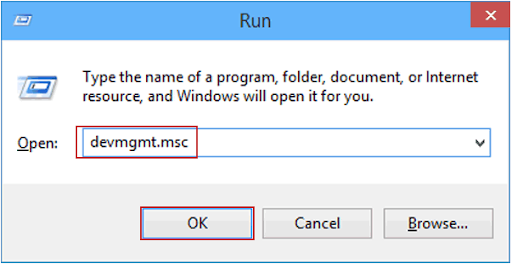
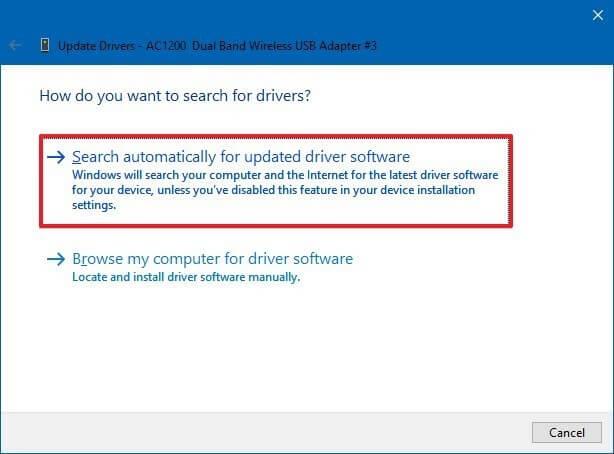
Bazen Windows en son sürücüyü bulamıyor. Bu nedenle, sürücüyü manuel olarak güncelleyemiyorsanız, burada sürücüyü Driver Easy kullanarak otomatik olarak güncellemeniz önerilir.
Sürücüyü Otomatik Olarak Güncellemek için Sürücüyü Kolaylaştırın
Düzeltme 4 – libmysql.dll Bulunamadı Hatasını Düzeltmek için SFC ve DISM Taramasını Çalıştırın
Yukarıda belirtildiği gibi, bozuk Windows sistem dosyaları da libmysql.dll'nin eksik olmasına veya bir hata bulunamadığına neden olabilir. Bu nedenle, sisteminizi yerleşik Sistem Dosyası Denetleyicisi komutuyla taramanız ve bozuk dosyayı kolaylıkla onarmanız önerilir.
Bunu yapmak için aşağıdaki adımları izleyin:
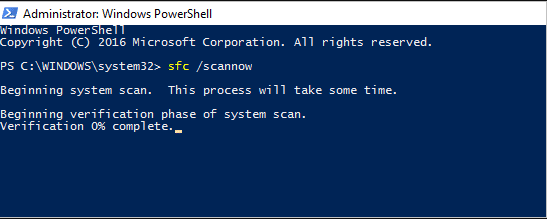
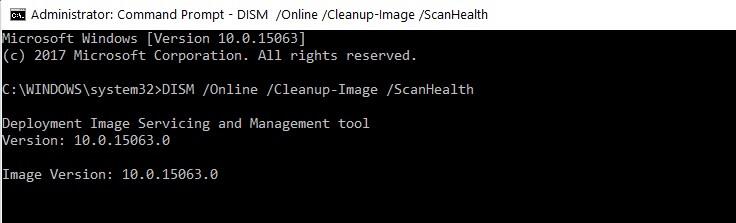
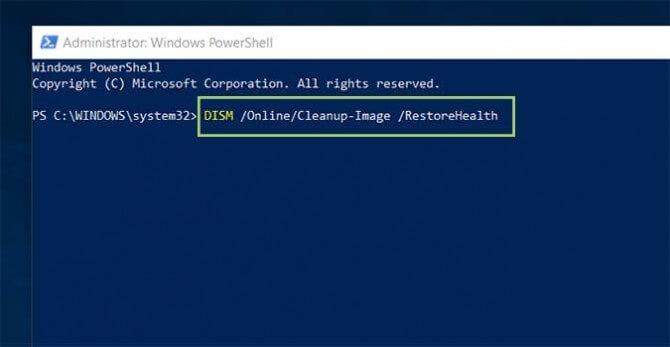
libmysql.dll eksik veya bulunamadı hatasının çözülüp çözülmediğini kontrol edin .
Düzeltme 5 - Belirli Programı Yeniden Yükleyin
Hala libmysql.dll hatası alıyorsanız , hataya neden olan programı yeniden yüklemeniz önerilir.
Programı yeniden yükleyin, tüm dosya paketini ve libmysql.dll dosyasını cihazınıza kuracaktır .
Bunu yapmak için adımı izleyin:
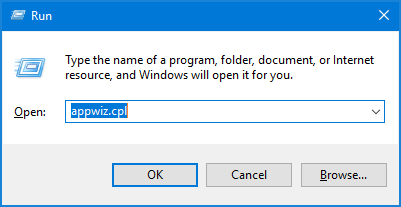
Ardından, uygulamayı resmi web sitesinden yeniden yüklemeyi deneyin.
Ayrıca, burada üçüncü taraf kaldırıcıyı kullanarak programı kaldırmanız önerilir . Programı manuel olarak kaldırmak programı tamamen kaldırmaz, bu nedenle programı tamamen kaldırmak için profesyonel bir kaldırıcı kullanın.
Herhangi Bir Uygulamayı Tamamen Kaldırmak için Revo Uninstaller'ı Alın
Düzeltme 6 – Eksik Libmysql.dll Dosyasının Yeni Kopyasını İndirin
Eksik libmysql.dll dosyasını manuel olarak indirmeniz ve konuma yerleştirmeniz gerektiğinden bu işlem biraz risklidir .
Burada, Üretici web sitesi veya Microsoft resmi web sitesi gibi güvenilir web sitelerinden dosyayı indirmeniz önerilir .
Verilen talimatı izleyin:
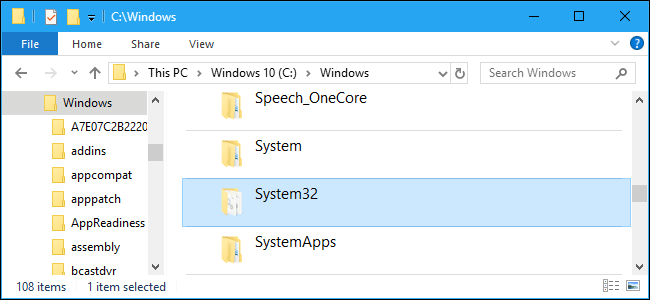
Şimdi sisteminizi yeniden başlatın ve umarım şimdi libmysql.dll eksik veya bulunamadı hatası çözüldü.
Fix 7 – Libmysql.dll Dosyasını .EXE Dosyasının Konumuna Kopyala ve Yapıştır
Bu geçici çözüm, birkaç kullanıcı tarafından denendi ve bu hatayı sistemlerinde başarılı bir şekilde düzeltmeleri için çalıştı. Bu yöntemde, bu DLL dosyasını, çalıştırmaya çalıştığınız uygulamanın exe dosyasının bulunduğu konuma kopyalayıp yapıştırmanız gerekir.
Hala hatayı alıyorsanız, geriye kalan tek seçenek sistem geri yüklemesi yapmaktır .
Düzeltme 8 – libmysql.dll Eksik Hatasını Düzeltmek için Sistem Geri Yükleme Çalıştırın
Yukarıda verilen çözüm sizin için işe yaramazsa, bir sistem geri yüklemesi çalıştırmanız ve Windows 10 hatanızdaki hatayı önlemeniz önerilir.
Verilen talimatı izleyin:
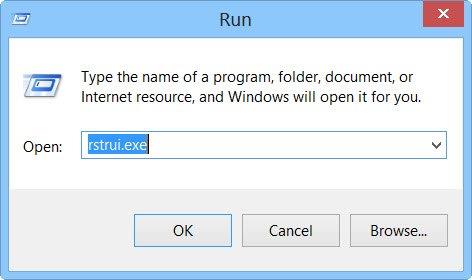

Tüm işlem tamamlandığında> PC'nizi yeniden başlatın. Sisteminiz yeniden başlatıldığında, önceki bir başlangıca geri yüklenir.
Ve şimdi program başlatılamıyor çünkü Libmysql.dll Windows 10'unuzdan eksik sistem hatası çözüldü.
Çözüm:
Yani, bu tamamen Libmysql.dll'nin Windows 10'da eksik veya bulunamadı hatasıyla ilgili .
Burada , Libmysql.dll bilgisayarınızda eksik olduğundan programın başlayamadığını çözmek için en iyi düzeltmeleri listelemek için elimden geleni yaptım .
Bunları buna göre takip ettiğinizden emin olun. Ayrıca, hatayı kolayca düzeltmek istiyorsanız, o zaman burada DLL Onarım Aracını çalıştırmanız ve bu hatayı herhangi bir güçlük çekmeden düzeltmeniz önerilir.
Çeşitli DLL hatalarını kontrol etmek için DLL hata merkezimizi de ziyaret edebilirsiniz .
İyi şanslar..!
DirectX DXGI_ERROR_DEVICE_HUNG 0x887A0006 hatasını grafik sürücülerini ve DirectX
Omegle
Kimlik bilgilerinizle uğraşmak yanlış veya süresi dolmuş. Lütfen tekrar deneyin veya şifre hatanızı sıfırlayın, ardından burada verilen düzeltmeleri izleyin…
DirectX güncelleme, çözünürlük ayarlarını yapılandırma ve diğer düzeltmeler ile Red Dead Redemption 2 Tam Ekran Çalışmıyor sorununu çözün.
Amazon Fire TV
Sims 4 Sim uyku sorunu ile ilgili kesin çözümler ve ipuçları için makaleyi okuyun. Sim
Facebook Messenger
Realtek PCIe GBE Ailesi Denetleyicinizin Neden Çalışmadığını Bilin. Realtek PCIe GBE ailesi denetleyici sorununu çözmeye yönelik düzeltmelerle birlikte.
Slayttan slayda atlamak yerine sunumunuzu daha keyifli hale getirebilirsiniz. PowerPoint
Apple Kimliği mesajınızı ayarlamak birkaç dakika sürebilir mesajını alırsanız, telefonunuzu yeniden başlatmayı deneyin veya daha fazla zaman verin. Burada daha fazla adım:


![Red Dead Redemption 2 Tam Ekran Çalışmıyor [6 DÜZELTME] Red Dead Redemption 2 Tam Ekran Çalışmıyor [6 DÜZELTME]](https://luckytemplates.com/resources1/images2/image-5310-0408150314995.jpg)

![Sims 4 Sim Uyuyamıyor Sorunu Nasıl Çözülür? [KANITLANMIŞ YOLLAR] Sims 4 Sim Uyuyamıyor Sorunu Nasıl Çözülür? [KANITLANMIŞ YOLLAR]](https://luckytemplates.com/resources1/images2/image-6501-0408151119374.png)


